Mandantenmakler (TB) installieren
Um den Mandantenmakler (TB) zu installieren, sollte ein regulärer Parallels® Remote Application Server-Installer (RAS) gestartet und der Parallels Mandantenmakler auf der Seite „Installationstyp“ ausgewählt werden.
Mandantenmakler – Parallels RAS-Konsole – Funktionen und Einschränkungen
- Nur ROOT-Administratoren sind in der Mandantenmaklerfarm verfügbar.
- Die Mandantenmaklerfarm verarbeitet keine Verbindungsdaten des Benutzers–dies ist ausschließlich Aufgabe der Mandanten.
- Da die Benutzerinformationen nicht verarbeitet werden, ist die TB-Protokollierung im Allgemeinen leichter.
- Der Funktionsumfang des Berichtsmoduls ist sehr eingeschränkt. Obwohl es die gleiche Berichtskomponente verwendet und alle Berichte sichtbar sind, sind derzeit nur die Serverstatusberichte funktionsfähig.
- Zertifikate repräsentieren eine Zertifikatmanager-Komponente, die alle hinzugefügten Zertifikate enthält, auch solche, die derzeit nicht von Shared Gateways verwendet werden.
Mandanten-zu-Makler-Vorgänge: beitreten, trennen und deaktivieren
Beitreten mit Einladungshash
1. Mandantenobjekt erstellen.
2. Geben Sie den Mandantennamen, die Public Domain-Adresse an und entscheiden Sie, ob Sie den aktuellen Hash beibehalten oder einen neuen generieren und kopieren möchten.
Hinweis: Mandantenobjekte können als deaktiviert hinzugefügt werden, wenn sie nicht sofort aktiviert werden müssen. Die eigentliche Mandantenfarm kann jedoch erst hinzugefügt werden, wenn das Mandantenobjekt in der Maklerfarm aktiviert ist. Wenn das Mandantenobjekt nach dem Hinzufügen der Mandantenfarm deaktiviert wird, sind weitere Verbindungen zu dieser Mandantenfarm für die Benutzer erst nach der Aktivierung des Mandantenobjekts möglich.
3. Hash kopieren und auf OK klicken oder wenn ein Hash nicht kopiert wurde, während das Objekt bereits hinzugefügt wurde, können die Eigenschaften des Objekts geöffnet werden, um jederzeit einen Hash zu erhalten.
4. Sobald ein Hash an die Mandantenfarm geliefert wurde, öffnen Sie Mandanten-RAS-Konsole > Serverfarm > Sites > Aufgaben > klicken Sie auf Mandantenmakler beitreten.
5. Fügen Sie den Hash in das erste Feld ein, damit Sie die aktuelle IP-Adresse des Mandantenmakler-PA sehen können.
Hinweis: Die IP-Adresse des Mandantenmakler-PA sollte nicht geändert werden, während der Hash vom Makler an den Mandanten geliefert wird, da sonst der Hash als abgelaufen gilt. Der Beitritt zu einem anderen PA des Mandantenmaklers, wenn der Master nicht erreichbar ist, ist möglich, indem die IP-Adresse des PA manuell in das Feld Mandantenmakler eingegeben wird. Diese Funktion hängt aber auch von der Konfiguration ab unter RAS-Konsole des Mandantenmaklers > Serverfarm > Einstellungen > Mandantenmakler. (Weitere Informationen unter „Beitreten mit einem geheimen Schlüssel“.)
6. Die folgende Meldung zeigt an, dass der Beitritt eingeleitet wurde.
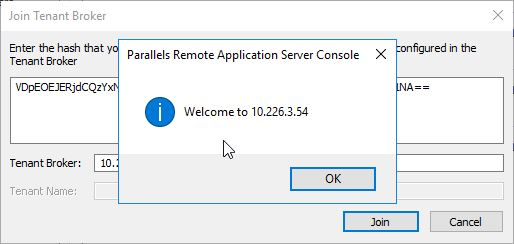
7. Jetzt sollten Sie in der Mandanten-RAS-Konsole > Serverfarm > Site einen neuen Mandantenmakler-Agent sehen.
8. Auf der Mandantenmaklerfarm sollten Sie in Parallels RAS-Konsole > Serverfarm > Mandanten innerhalb von ca. einer Minute (je nach Umgebung) feststellen, dass das Objekt des Mandanten in den Zustand Überprüft übergeht.
9. Der Status OK (grün) zeigt an, dass der Beitritt erfolgreich war und der Agent die Einstellungen korrekt laden konnte.
Beitreten mit einem geheimen Schlüssel
1. Konfigurieren Sie dies über Mandantenmakler Parallels RAS-Konsole > Serverfarm > Einstellungen > Mandantenmakler, bevor Sie ihn verwenden.
Hier ist es möglich, die „Adresse des Mandantenmaklers in Mandanteneinladungen und Geheimschlüsseln aufzuheben“ und die Möglichkeit zu schaffen, Mandantenfarmen direkt mit einem Geheimschlüssel zu registrieren, ohne Mandantenobjekte manuell anzulegen.
Hinweis: Seien Sie vorsichtig beim Aufheben von IP-Adressen, da sie bei der Konfiguration dieser Option in alle Einladungs-Hashes und geheimen Schlüssel aufgezeichnet wird.
2. Das Beitreten sieht genauso aus wie beim Einladungshash, aber da das Mandantenobjekt nicht in der Maklerfarm erstellt wurde, sollte der Mandantenname angegeben werden.
Die gleiche Meldung bestätigt, dass der Beitritt eingeleitet wurde.
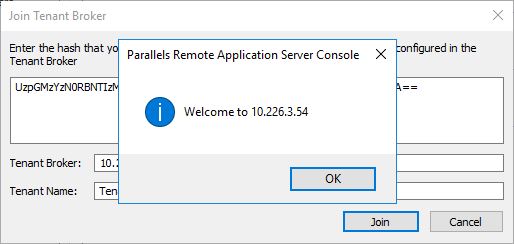
Der Mandant ist nun in der Maklerfarm vertreten und die Maklerfarm listet den Mandantenmakler als zusätzlichen Agent in der Site auf.
Verbindung wird getrennt
1. Die Trennung kann über Mandantenkonsole > Site > Aufgaben > Vom Mandantenmakler trennen erfolgen.
2. Bestätigen Sie den Vorgang.
Alternativ können Sie die Mandantenseite trennen, indem Sie den Mandanten löschen.
Nach dem Trennen dauert es einen Moment, bis die Einstellungen aktualisiert sind. Der Mandant sollte aus der Mandantenkonsole verschwinden, und der Mandantenmakleragent sollte aus Mandantenkonsole > Serverfarm > Site verschwinden.
Mandanten deaktivieren
Ein Makleradministrator kann einen Mandanten deaktivieren. In diesem Fall sieht der Mandantenadministrator an seiner Konsole den Status „Deaktiviert“. Clients können sich nicht über das Shared Gateway oder HALB auf der Mandantenfarm mit diesem Mandanten verbinden.
Auf der Mandantenseite hat der Makler ebenfalls den Status „Deaktiviert“.
Zertifikatmanager (CM)
Verfügbare CM-Aufgaben.
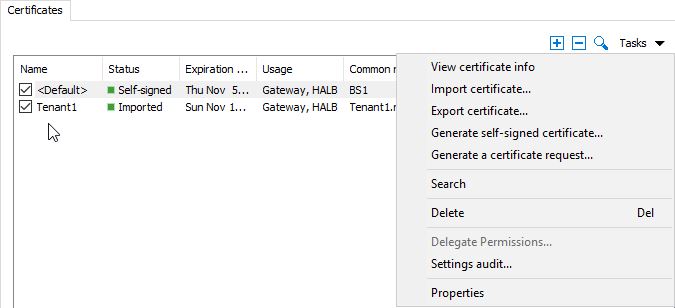
Beispiel für den Zertifikatimport mit separater Zertifizierung und privatem Schlüssel.
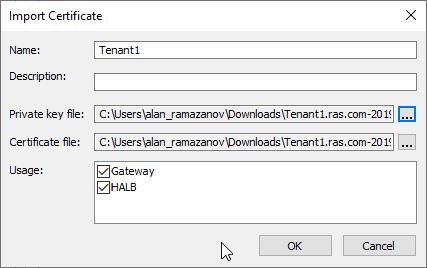
Das importierte Zertifikat hat einen entsprechenden Status, um den Überblick über die hinzugefügten Zertifikate zu behalten.
Der CM bietet mehrere Optionen zur Verwaltung von Zertifikaten, wie z. B. Zertifikatinfo anzeigen, Zertifikat exportieren und Zertifikateigenschaften.
Im Eigenschaftenfenster ist es möglich, ein Zertifikat nur für Shared Gateways oder HALB zu aktivieren oder beide zu behalten. Zertifikatinformationen können auch in den Eigenschaften überprüft werden.
Wenn Sie das Zertifikat aktiviert halten, ist es in den Eigenschaften Shared Gateway oder HALB (oder beiden) für die Mandantenfarm verfügbar.
HALB für SSL-Arbeitslast:
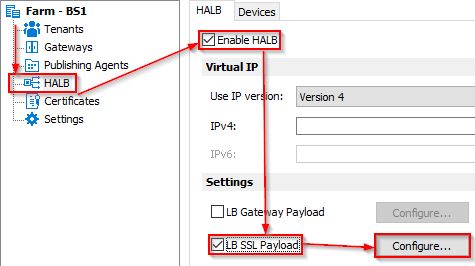
SSL-Verschiebung:
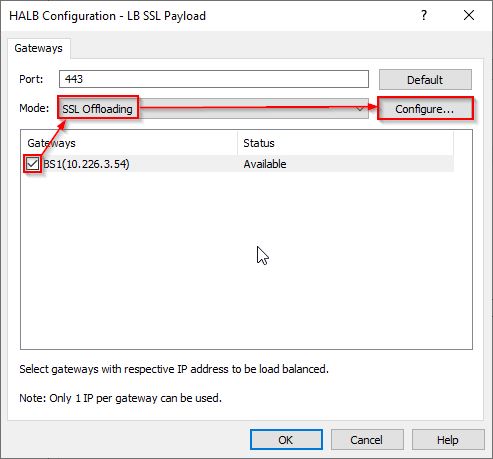
Zertifikate:
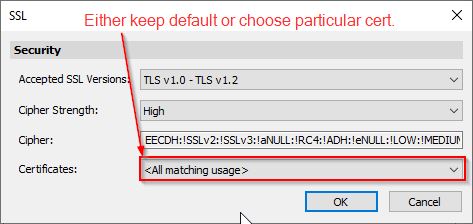
Was this article helpful?
Tell us how we can improve it.